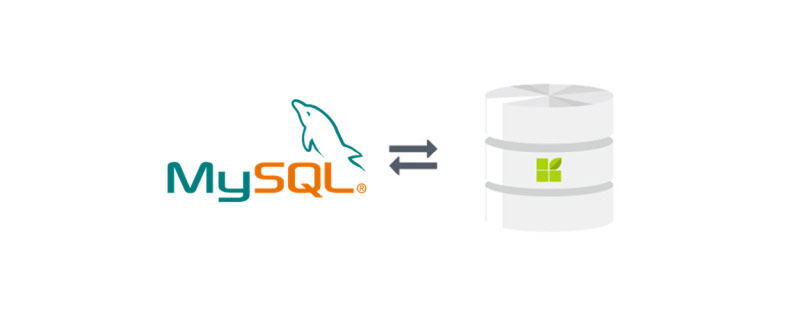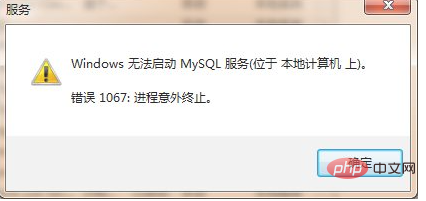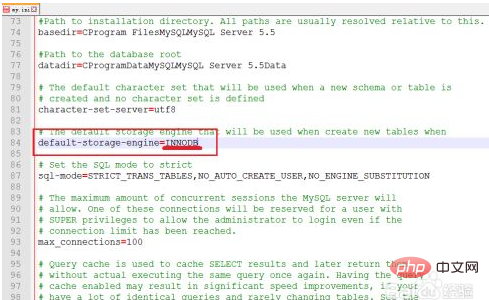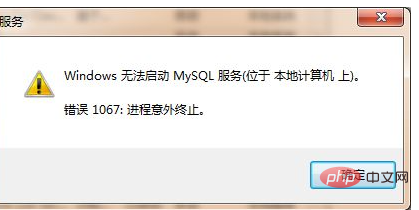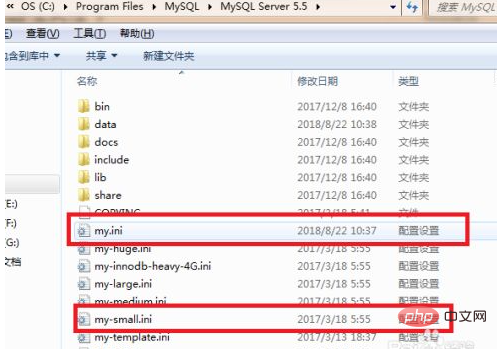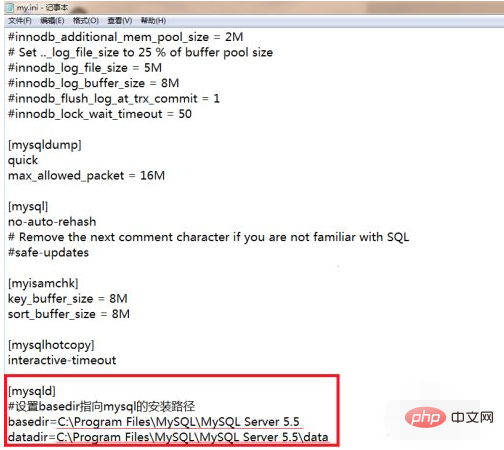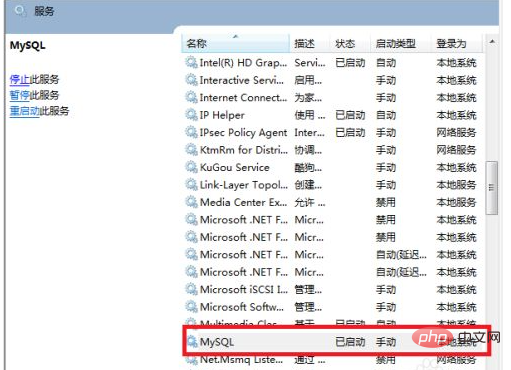| 如何解决mysql服务1067错误问题 | 您所在的位置:网站首页 › mysql1067错误代码最简单方法 › 如何解决mysql服务1067错误问题 |
如何解决mysql服务1067错误问题
|
mysql服务1067错误的解决办法:1、找到default-storage-engine=INNODB,将INNODB修改为MYISAM;2、在my.ini中添加“basedir=C:\Program Files\MySQL...”即可。
本文操作环境:Windows7系统、mysql5.5版本、Dell G3电脑。 如何解决mysql服务1067错误问题? MySQL服务启动错误:1067 MySQL服务可能会应为一些原因导致无法启动(错误:1067),这里大家描述一下作者的解决办法 问题开始 打开电脑之后第一件事就去启动MySQL服务,但是问题来了,报错1067
解决方法/步骤1 到MySQL的安装目录下找到my.ini,用编辑器打开,找到default-storage-engine=INNODB,将INNODB修改为MYISAM
兴致冲冲去启动MySQL服务,但是依然没有服务启动,那就放弃此方法,利用方法2
方法/步骤2 首先到MySQL安装目录下删除my.ini,然后复制my-small.ini为my.ini
接下来打开新的my.ini,在最后一行后面添加 “ [mysqld] #设置basedir指向mysql的安装路径 basedir=C:\Program Files\MySQL\MySQL Server 5.5 datadir=C:\Program Files\MySQL\MySQL Server 5.5\data ”登录后复制保存就可以 注意:安装路径要写自己的,别只复制不修改
最后,再去启动我们的MySQL服务,就可以正常启动了
【推荐学习:mysql视频教程】 以上就是如何解决mysql服务1067错误问题的详细内容,更多请关注php中文网其它相关文章! |
【本文地址】
公司简介
联系我们
| 今日新闻 |
| 推荐新闻 |
| 专题文章 |